Как отключить Microsoft Edge в Windows 10 и 11
Microsoft Edge встроен в системы Windows 10 и 11, при этом часто пользователи хотят его отключить, чтобы использовать другой браузер. Если этого не сделать, большинство ссылок и приложений будут использовать Edge по умолчанию.
Где находится Microsoft Edge
Браузер является частью операционной системы и по умолчанию используется для веб-приложений и ссылок. Edge будет работать со ссылками и в том случае, если вы установите другой браузер. Иногда пользователи меняют приложение по умолчанию и удаляют ярлык браузера, из-за чего впоследствии не могут его запустить.
Открыть браузер Эдж в Windows можно разными способами.
- Откройте строку для ввода команд (WIN+R). Введите msedge и нажмите ENTER;
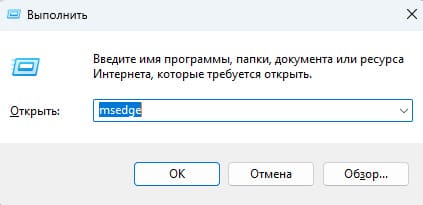
- Нажмите на квадратную кнопку WINDOWS. Выберите название браузера в списке;
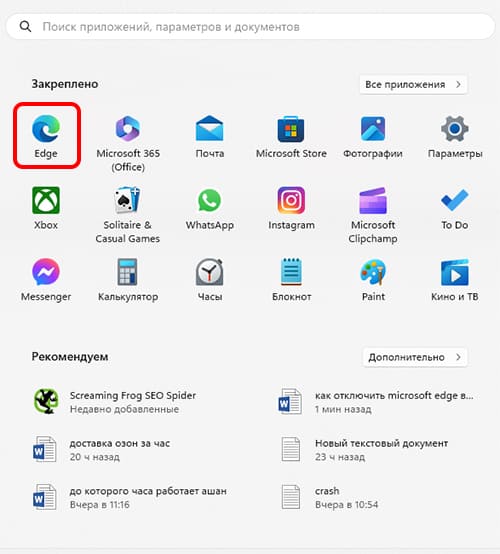
- Откройте Пуск (кнопка WINDOWS) и используйте поисковую строку;
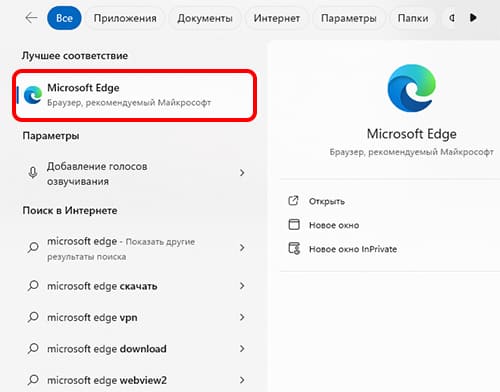
- Введите Microsoft Edge в поиске на панели задач.
Если вам нужно открыть папку, в которой расположены файлы Edge, перейдите в системный диск.
- Откройте проводник (WIN+E) и выберите диск C (или тот, на котором установлена система).
- Откройте папку Program Files (x86) и перейдите в Microsoft.
- Выберите папку Edge.
Файл с цифрами вместо названия хранит данные браузера.
Как отключить Edge
Если мы устанавливаем на компьютер к примеру, Яндекс Браузер, то появляется необходимость остановить или отключить Эдж. Этого можно добавиться, установив Яндекс приложением по умолчанию. Существует также второй способ – удаление Microsoft Edge, о нём в следующей главе.
Итак, нам необходимо сменить браузер по умолчанию. Для этого откройте параметры системы – WIN+I.
- В меню перейдите на пункт Приложения.
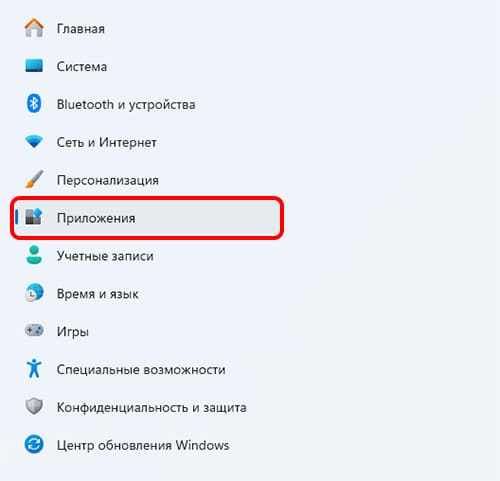
- Далее переключитесь на Приложения по умолчанию.
- В таблице найдите браузер, который хотите сделать основным и выберите его. Для быстрого поиска воспользуйтесь строкой.
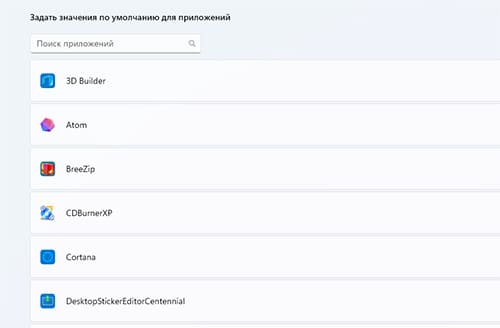
- Возле названия находится кнопка По умолчанию – нажмите.
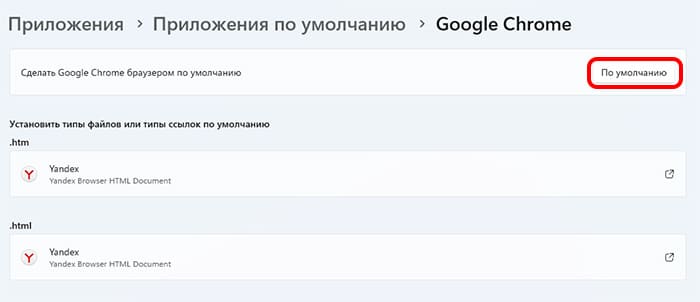
Для каждого расширения можно также установить свой браузер. Например, файлы PDF будут открываться в Microsoft Edge, а книги fb.2 и epub – в Яндекс Браузере.
Как удалить Edge и все его файлы
Если вы решительно отказываетесь пользоваться браузером от Майкрософт, то можете удалить его, чтобы он больше вам не мешал. Необходимо открыть расположение файла.
- Открываем проводник и выбираем системный диск (C).
- Переходим по пути: Program Files (x86) > Microsoft > Edge > Application > папка с цифрами > Installer.
- Теперь нажмите на адресную строку вверху окна и скопируйте адрес.
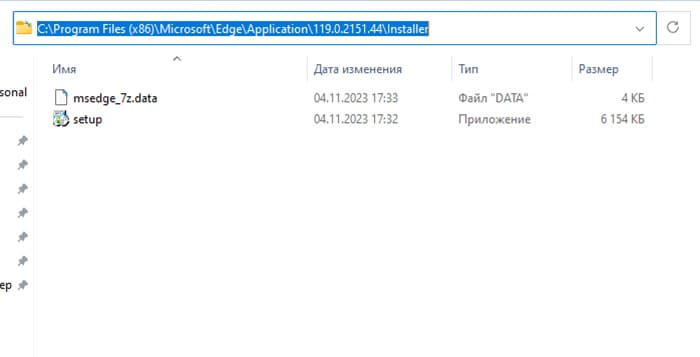
- Откройте блокнот и вставьте путь, поставив вначале и в конце кавычки.
- Через пробел после кавычек добавьте команду: –uninstall –system-level –verbose-logging –force-uninstall.
- Скопируйте всю строку из блокнота, которая у вас получилась: адрес к Microsoft Edge и команда для удаления браузера.
- Откройте Powershell или Терминал (ПКМ по значку Windows) и вставьте скопированную команду, нажмите ENTER.
Если вам не удалось избавиться от браузера, посмотрите инструкцию в видео и повторите ещё раз проделанное.
Как установить Edge браузером по умолчанию
После установки другого браузера на компьютере, Эдж часто перестаёт быть основным. Чтобы вернуть для него этот статус, нужно сделать следующее:
- Запустите Edge на компьютере.
- Нажмите на три точки в панели управления.
- Выберите Справка и отзывы > О программе.
- В меню нажмите на строку Браузер по умолчанию.
- Нажмите на кнопку Назначить по умолчанию.
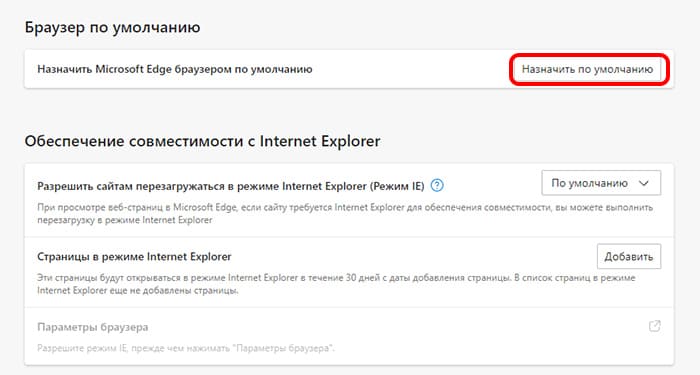
Также это можно сделать с помощью окна параметров, перейдя в список приложений по умолчанию.
Как отключить автозапуск Microsoft Edge
В системе некоторые программы запускаются сразу же при включении компьютера. Браузер Эдж часто в их числе. Но если вы отдаёте предпочтение другой программе для выхода в интернет, то браузер от Microsoft можно удалить из автозапуска.
- Используйте клавиши CTRL+SHIFT+ESC.
- В 10 версии системы нажмите кнопку Больше, чтобы раскрыть окно.
- Переключитесь на вкладку Автозагрузка.
- Найдите в таблице браузер Edge и выберите для отключения.
- Если пользуетесь Windows 10, кнопка для отключения находится внизу справа. В 11 версии она расположена сверху окна.
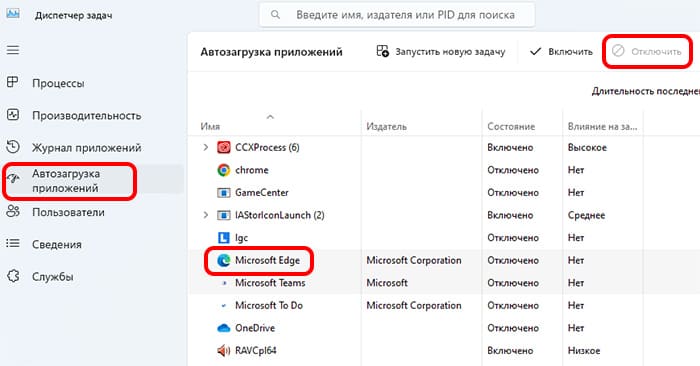
В списке отображаются все приложения, которые запускаются автоматически. Любую из них вы можете также отключить, если в ней нет необходимости. Это в некоторых случаях поможет ускорить систему и увеличить объём оперативной памяти.
